الرابط الدائم هو عنوان الموقع لصفحتك والتدوينات والمحتوى الآخر على موقعك. استخدم الرابط الدائم لمشاركة رابط لمحتواك على شبكات التواصل الاجتماعي وفي الرسائل الإلكترونية أو أي مكان آخر عبر الإنترنت. سنستعرض بالشرح خلال هذا الدليل كيفية العثور على الرابط الدائم لموقعك وتغييره.
في هذا الدليل
هذا مثال للرابط الدائم لإحدى الصفحات:
https://yourgroovydomain.com/my-page
هذا مثال للرابط الدائم لإحدى التدوينات:
https://yourgroovydomain.com/2024/01/01/first-blog-post
في المثالين السابقين، الجزء الأخير من عنوان الموقع (المعروف باسم «الاسم اللطيف» هو my-page و first-blog-post. يُعد الاسم اللطيف جزءًا من عنوان الموقع الذي يشير إلى هذه الصفحة المعينة. تنشئ ووردبريس عادةً الاسم اللطيف عندما تحدد عنوانًا للصفحة أو التدوينة أو التصنيف أو الوسم. بالنسبة إلى عناصر الوسائط، يُستخدم اسم الملف على جهاز الكمبيوتر أو الجهاز للرابط الدائم.
إذا أنشأت صفحة وأسميتها «الصفحة الرئيسية» ولم تقم بتعيينها صفحة رئيسية لديك، فستحصل الصفحة على اسم لطيف مثل أي صفحة أخرى، على سبيل المثال، https://yourgroovydomain.com/home. بمجرد تعيين هذه الصفحة لتكون الصفحة الرئيسية، فإن الاسم اللطيف ستتم إزالته، ويتغير عنوان الموقع ليصبح https://yourgroovydomain.com فقط.
لا يمكن أن تشترك صفحتان أو تدوينتان أو عنصرا وسائط في عنوان الرابط الدائم نفسه. وإذا اكتشف ووردبريس استخدام عنوان الموقع نفسه أكثر من مرة واحدة، فإنه سيضيف رقمًا إلى عنوان الموقع للتفريق بينهما.
على سبيل المثال، إذا كتبت عنوان تدوينة «عام جديد سعيد»، فسيكون الرابط الدائم لعنوان الموقع هو happy-new-year. إذا كنت ستكتب مقالة مشابهة بالعنوان نفسه في العام المقبل، فسيكون الرابط الدائم happy-new-year-2 لضمان احتواء المقالتين على عناوين فريدة. يمكنك تغيير الرقم إلى شيء آخر باتباع الخطوات الواردة في القسم التالي.
يمكنك تخصيص الجزء الأخير من الرابط الدائم باتباع الخطوات التالية:
- في لوحة التحكم، انقر على الصفحات أو المقالات.
- انقر على الصفحة أو المقالة التي تود تعديلها.
- افتح الشريط الجانبي للإعدادات.
إذا لم يظهر لك الشريط الجانبي على اليسار، فقد تحتاج إلى النقر فوق أيقونة الإعدادات الموجودة في الزاوية العلوية اليسرى لعرض الإعدادات. تبدو هذه الأيقونة مثل مربع به عمودان غير متساويين.

- تحت قسم الملخص، انتقل إلى عنوان الموقع. انقر على الرابط هنا لفتح مربع منبثق حيث يمكنك تغيير الرابط الدائم.
- اكتب النص الجديد وانقر على العلامة X لإغلاق المربع المنبثق. سيتم تحديث الرابط الدائم بالنص الجديد.
- انقر على تحديث أو نشر لحفظ تغييراتك.
يتعذر استخدام بعض الرموز في عناوين المواقع، مثل المسافات وعلامات الترقيم ورموز العملات وأي شيء بخلاف الحروف والأرقام. وفي تلك الحالات، يتم استبدال الحرف الخاص إما بواصلة ( – ) أو يتم حذفه من عنوان الموقع تمامًا.
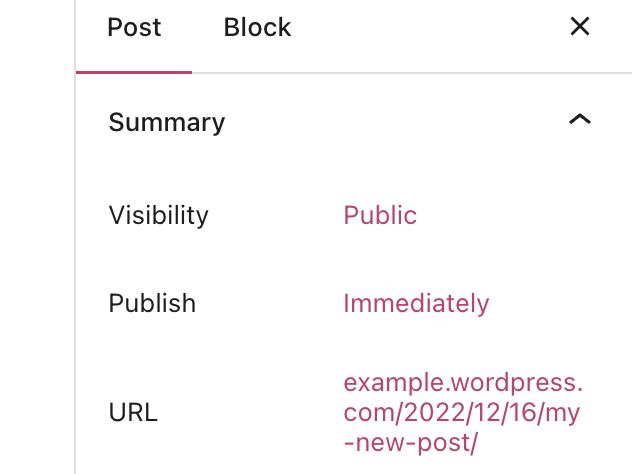
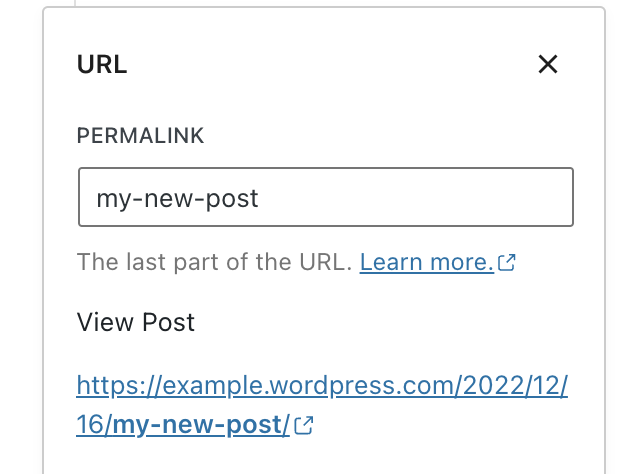
اتبع الخطوات أدناه لعرض الأسماء اللطيفة لعناوين المواقع لصفحتي التصنيفات والوسوم. في الخطط التي تدعم الإضافات، يمكنك تعديل الأسماء اللطيفة المستخدمة في عناوين المواقع.
تُشير هذه الإرشادات إلى واجهة مسؤول وردبرس. لعرض هذه الواجهة، انقر على علامة التبويب عرض من الزاوية العلوية اليمنى وحددطريقة العرض كلاسيكي.
- انتقل إلى لوحة التحكم.
- انتقل إلى المقالات ← التصنيفات أو المقالات ← الوسوم.
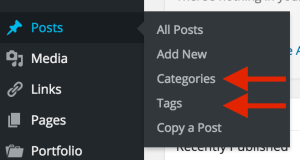
- سيعرض عمود الاسم اللطيف الجزء الأخير من عنوان الموقع المستخدم لصفحتي التصنيفات والوسوم:
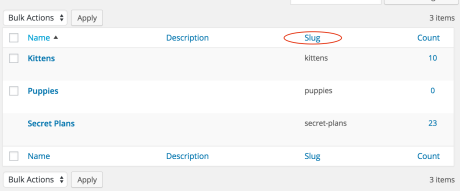
- مرِّر الماوس فوق تصنيف أو وسم، ثم انقر على تحرير.
- ابحث عن حقل الاسم اللطيف (في الخطط التي تدعم الإضافات فقط)
- اكتب النص الجديد لعنوان الموقع.
- انقر على تحديث.
ينطبق هذا القسم من الدليل على المواقع المسجَّلة في خطتي Creator وEntrepreneur في ووردبريس.كوم، والخطة الاحترافية القديمة. بالنسبة إلى المواقع الموجودة في الخطط المجانية وStarter وExplorer، بادر بترقية خطتك للوصول إلى هذه الميزة.
تنشئ ووردبريس بشكل افتراضي عناوين المواقع للمقالات باستخدام التاريخ والاسم. ويمكنك تخصيص هيكل عنوان الموقع للروابط الدائمة لتعديل جماليات روابط المقالات وقابليتها للاستخدام.
اتبع الخطوات التالية لتخصيص الروابط الدائمة لموقعك:
- تأكد من أن موقعك مشترك في خطة مؤهلة.
- تأكد من تفعيل ميزات الاستضافة بالنقر على الزر تفعيل في الإعدادات ← تهيئة الاستضافة. في حالة عدم ظهور هذا الزر، تكون ميزات الاستضافة مفعّلة.
- من لوحة التحكم، انتقل إلى الإعدادات ← الروابط الدائمة.
- اختر واحدًا من أحد هياكل الروابط الدائمة التالية:
- بسيط
- اليوم والاسم
- الشهر والاسم
- رقمي
- عنوان المقالة
- هيكل مخصّص
- انقر فوق حفظ التغييرات في أسفل الشاشة.
⚠️
إذا قمت بالتغيير من إعداد الرابط الدائم الافتراضي “اليوم والاسم” إلى “اسم المقالة”، فلن تتم إعادة توجيه المقالات تلقائيًا من الروابط القديمة. لإعداد هذا، استخدم إضافة إعادة التوجيه.

يمكنك أيضًا تغيير هيكل عناوين المواقع للتصنيفات والوسوم من هنا. علاوة على ذلك، قد تتوفر لديك خيارات إضافية من الإضافات المثبتة على موقعك. على سبيل المثال، إذا ثبّت الإضافة WooCommerce، يمكنك تغيير هيكل الرابط الدائم لعناوين مواقع المنتجات.
في بعض الأحيان، قد تواجه أخطاء مرتبطة بالروابط الدائمة. وتتمثل خطوة حل المشكلات التي يمكنك اتخاذها في إعادة تعيين الروابط الدائمة بالقيام بما يلي:
- من لوحة التحكم، انتقل إلى الإعدادات ← الروابط الدائمة.
- ضمن الإعدادات الشائعة، انتبه إلى الإعدادات الحالية لهيكل الرابط الدائم.
- حدد هيكل رابط دائم مختلفًا ثم انقر على حفظ التغييرات.
- حدد هيكل الرابط الدائم الذي كان لديك أولًا.
- انقر على حفظ التغييرات.
يؤدي هذا الإجراء إلى إعادة تعيين الروابط الدائمة.